チャネルラインを自動で表示するMT4インジケーター「SHI_Channel」
更新日時:
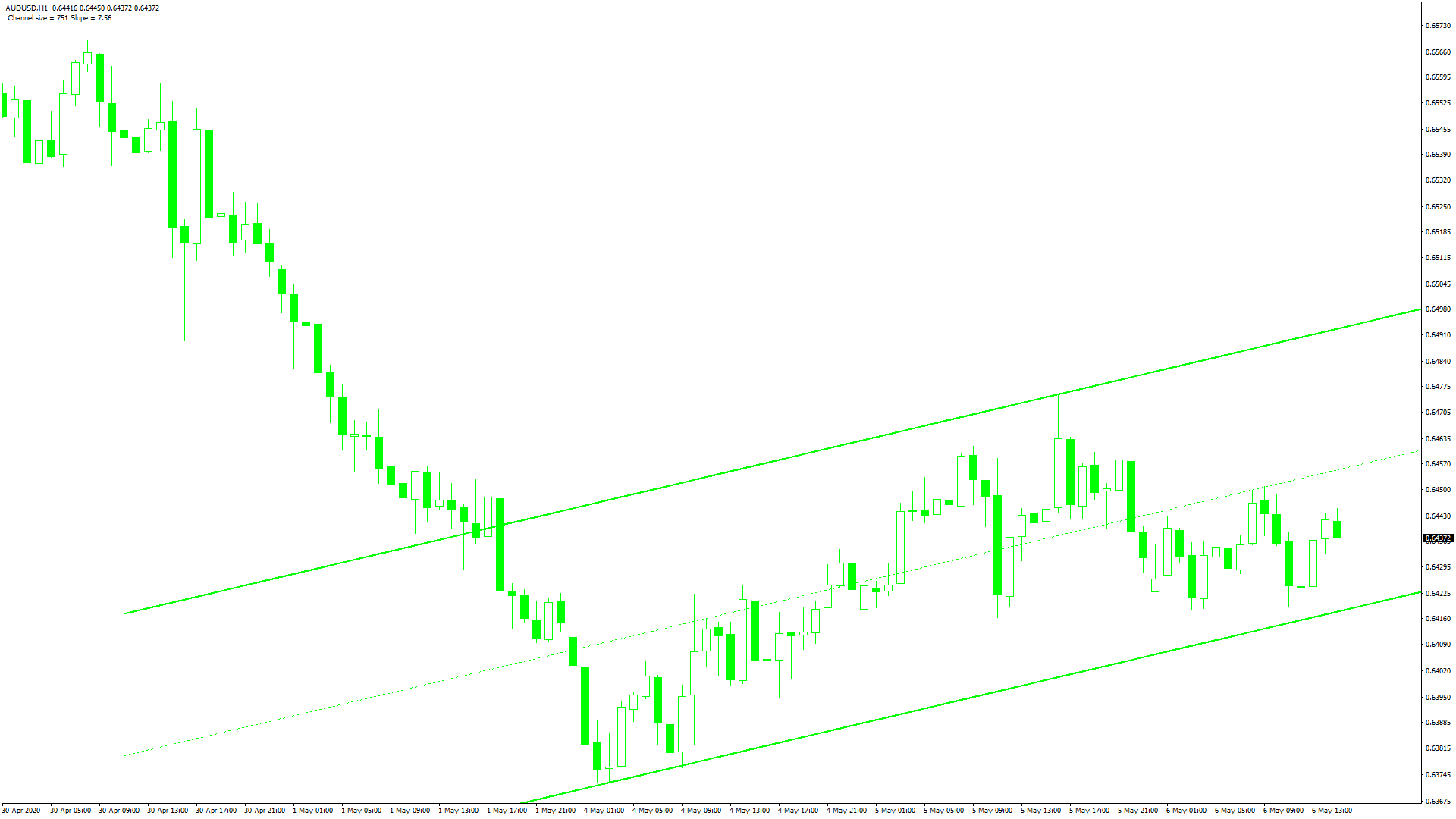
チャネルは、価格が反転する可能性のある水準を分析する際によく用いられますが、毎回手動で引くのは面倒だと感じている方もいるのではないでしょうか。
「SHI_Channel」は、自動的にチャネルを検出して表示するインジケーターで、以下のような方に向いています。
チャネルをよく使用する方
チャネルを手動で引くのは面倒だと感じている方
価格が反転しそうな水準を分析したい方
この記事では上記のような方のために、「SHI_Channel」について解説します。
SHI_Channelの概要
「SHI_Channel」を起動すると、チャート上に緑色のラインでチャネルが表示されます。
また、チャネルの上限と下限は実線で表示され、チャネルの中間水準には破線が表示されます。
「SHI_Channel」は、値動きの波動のピーク同士を比較してチャネルを表示しています。
細かな値動きを捉えるのはあまり得意ではないようなので、そういった用途で使用するのは避けた方が良いでしょう。
変な水準にチャネルが表示されたり、明らかにおかしいと分かるようなチャネルが、表示されることはあまりないようです。
チャートやバーの表示色によっては、チャネルが見にくくなる可能性がありますが、「SHI_Channel」が表示するラインの色は変更できません。
そのため、チャネルが見にくい場合は、チャートやバーの色を変更する必要があります。
SHI_Channelを表示する方法
まずはインジケーターを入手しましょう。下記リンクからダウンロードして下さい。
SHI_Channelのダウンロード先は以下となります。
※幣サイトではなく別サイトへのリンクが開きます。
MT4のインジケーター追加(インストール)の手順を説明ページを作ってみました。追加(インストール)手順が分からないという方はご参考下さい。
SHI_Channelのパラメーター解説
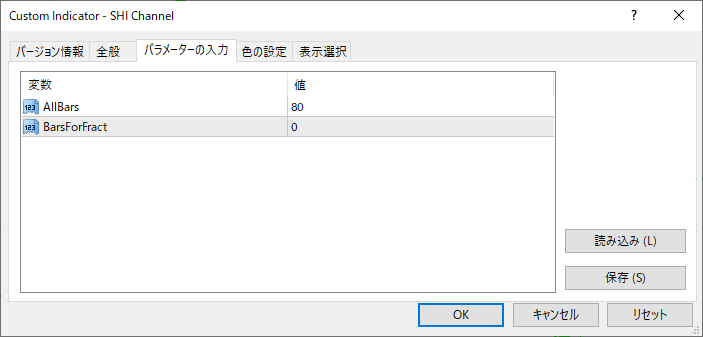
インジケーター挿入時または表示済みのインジケーターを右クリックで表示されるウィンドウの「パラメーターの入力」から設定できます。
「SHI_Channel」のパラメーターは2項目のみのシンプルな構成になっています。
| 入力項目 | 入力内容 |
AllBars |
期間 初期値:80 インジケーターの算出期間を設定します。 |
BarsForFract |
検出期間 初期値:0 高値/安値の検出期間を設定します。 |
「BarsForFract」は、値動きのピークを検出する期間を設定するための項目で、0に設定されている場合は、チャート表示している時間足に合わせて自動的に調整されます。
まとめ
「SHI_Channel」について解説してきましたが、ポイントをまとめると以下のようになります。
チャネルを自動的に表示する。
チャネルの表示色は変更できない。
「SHI_Channel」は、普段からチャネルをよく使用している方に、おすすめのインジケーターです。
チャネルを手動で引くことが面倒だと感じている方にとっては、非常に便利なインジケーターなのではないでしょうか。
それなりの精度でチャネルを表示してくれるので、チャネルラインを引くのに慣れていない初心者の方も、一度試してみると良いでしょう。

